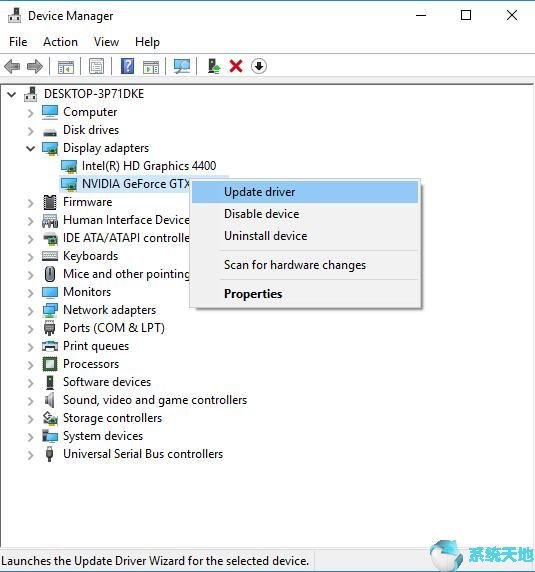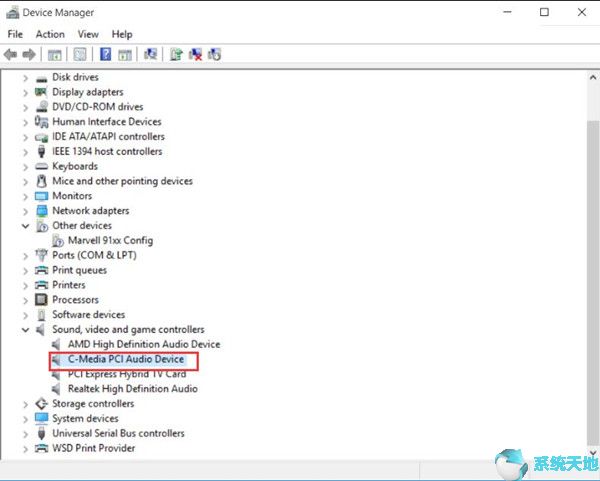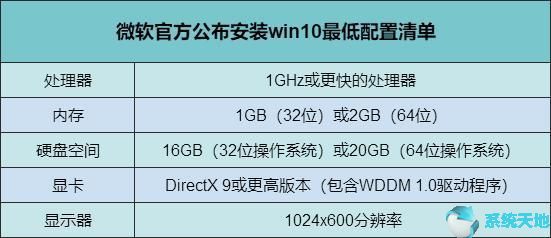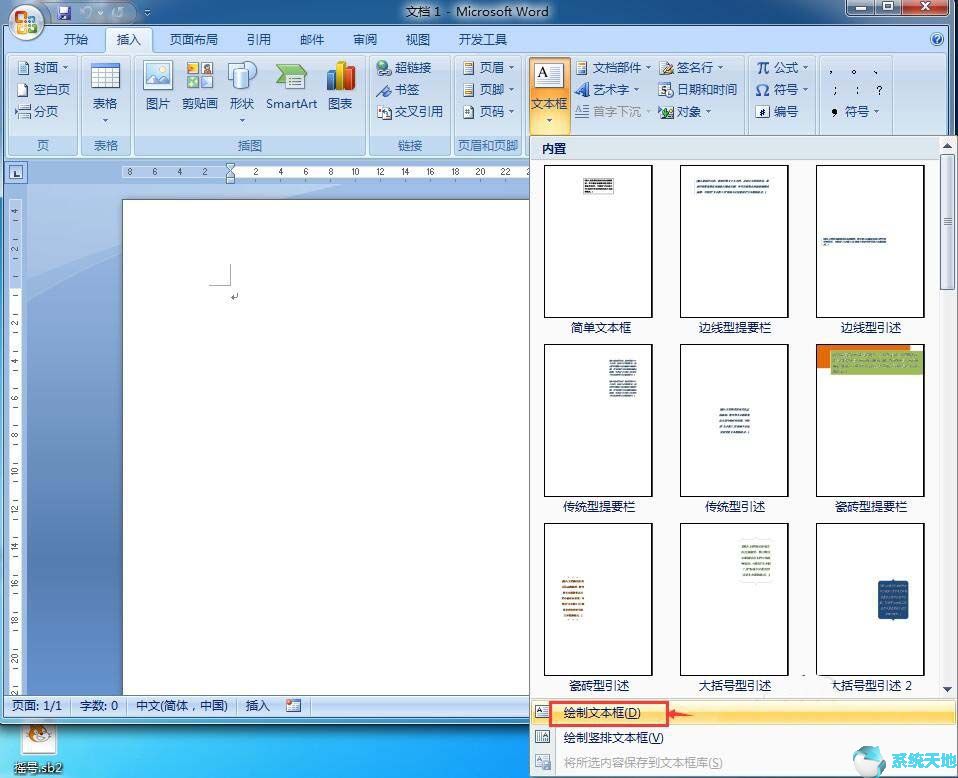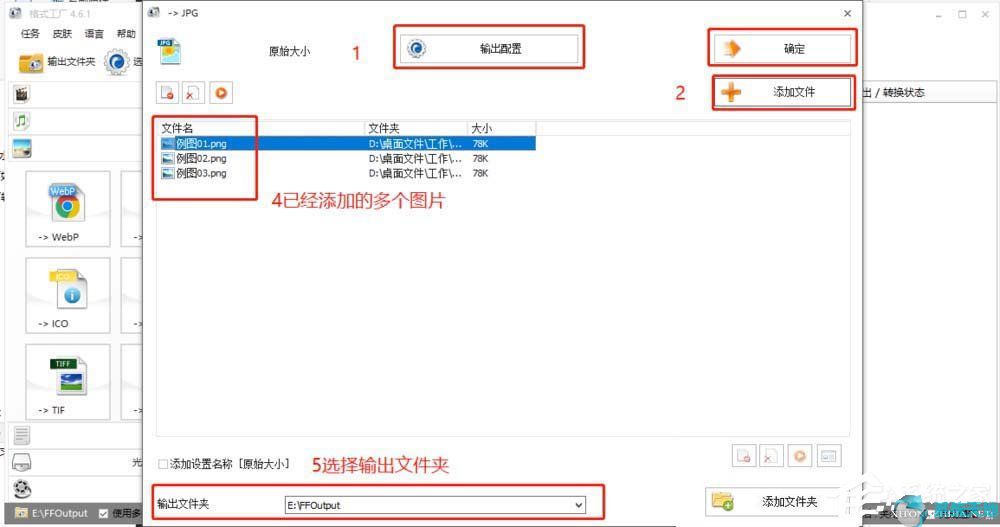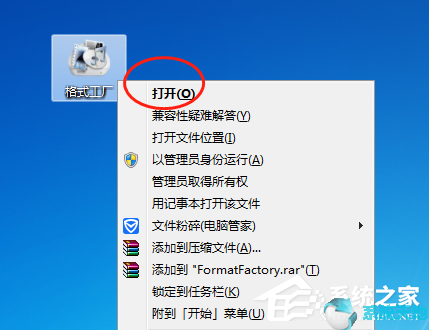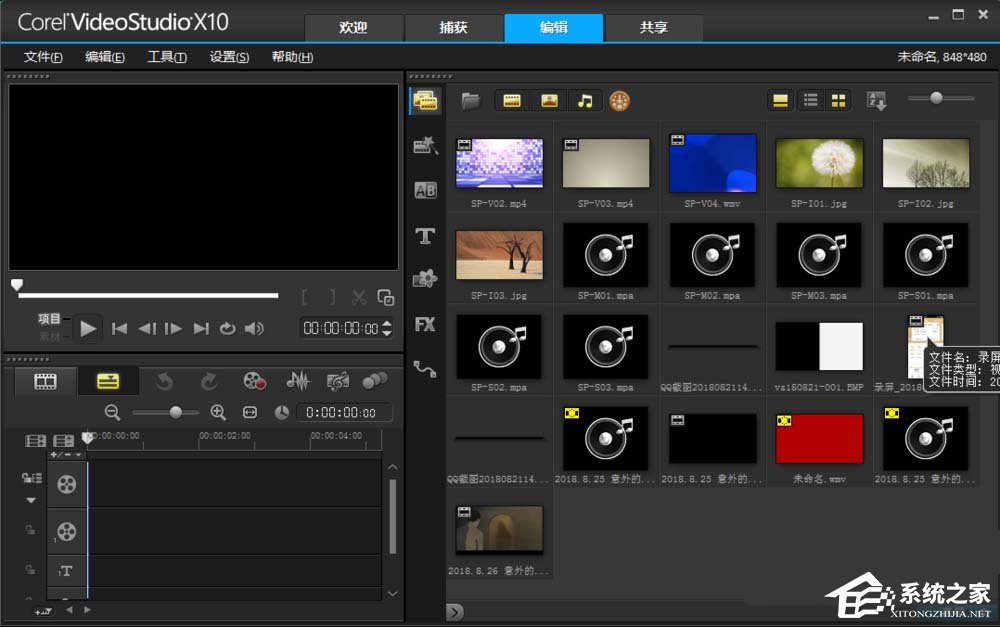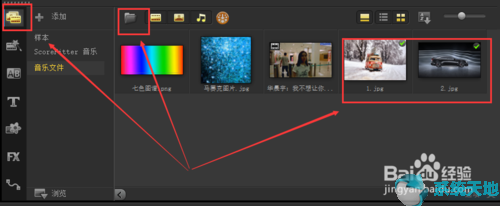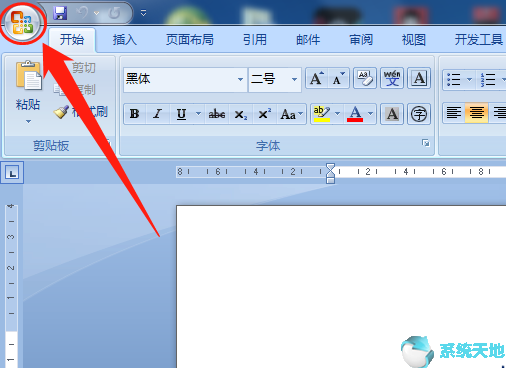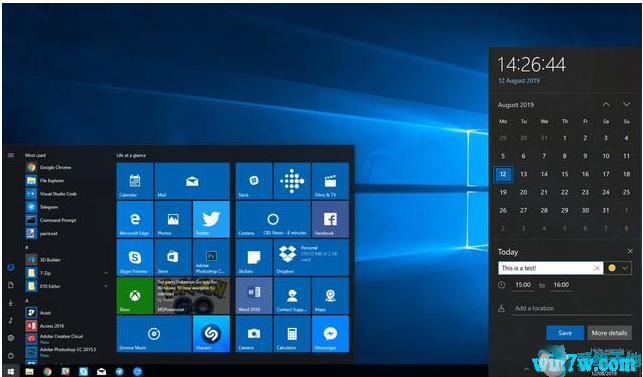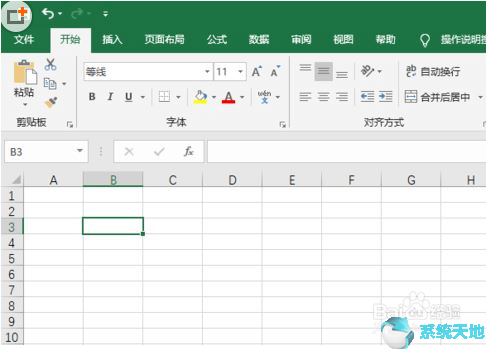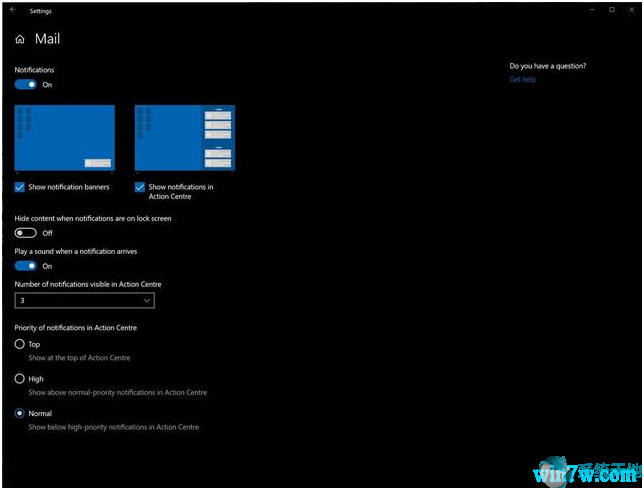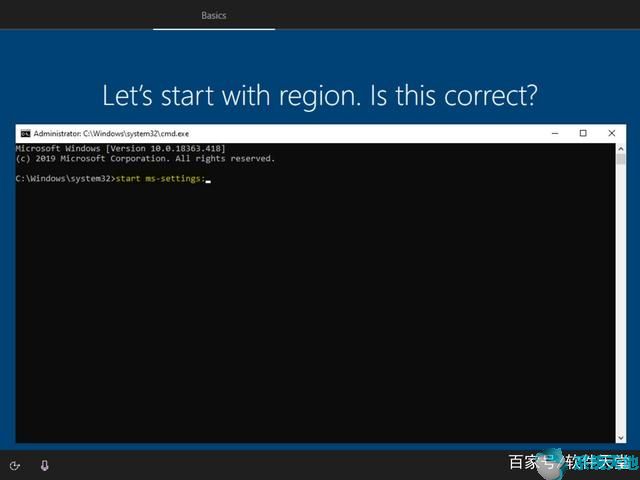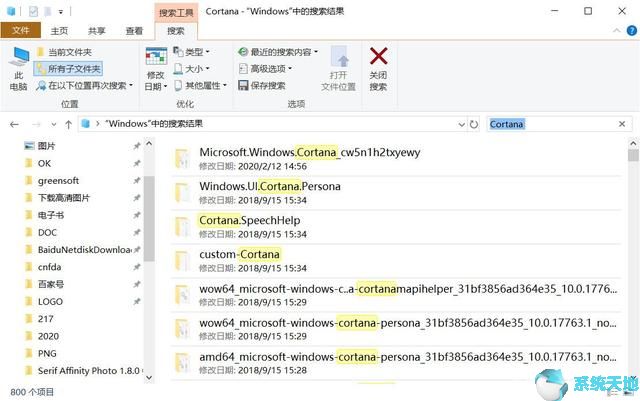当您选择多种语言作为键盘语言时,输入指示符(通常显示为“ENG”)会出现在桌面或任务栏上,如果仅选择一种语言,则输入指示符会消失。有时您可能想隐藏或显示任务栏中的输入指示器,那么如何做到呢?以下是打开或关闭输入指示灯的步骤。
如何在Windows 10 专业版上打开或关闭输入指示灯
通常,输入指示器位于任务栏的右上角。如果您想隐藏它,可以执行以下操作。
1. 单击“开始”菜单并打开“设置”。
2. 在“设置”中选择“个性化”。
3. 选择任务栏,然后单击关闭系统图标以打开或关闭通知区域。
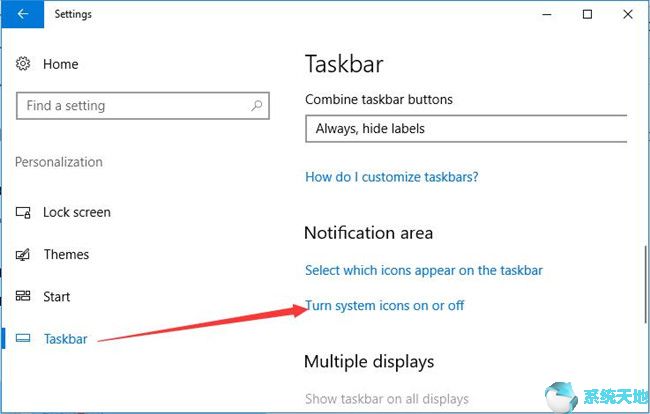
在某些计算机中,可以在系统中找到“打开或关闭系统”图标。在这种情况下,您可以转到“设置”“系统通知和操作”“快速操作”“打开或关闭系统图标”。
4. 您将在列表中找到输入指示灯,然后可以打开或关闭它。
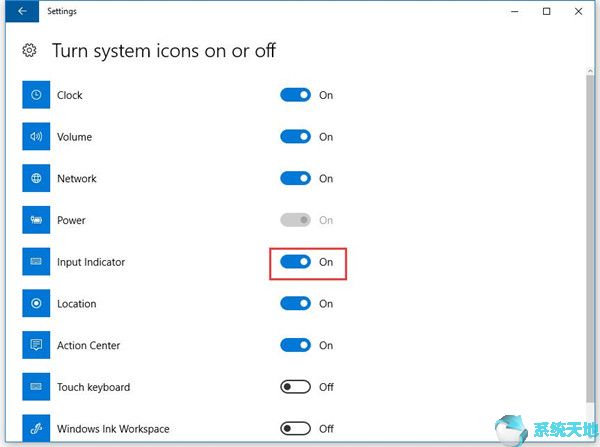
如果关闭,输入指示器将从任务栏消失。
因此,在任务栏中,ENG 图标被隐藏。如果您在任务栏中找不到输入指令,也可以通过这种方式打开它。
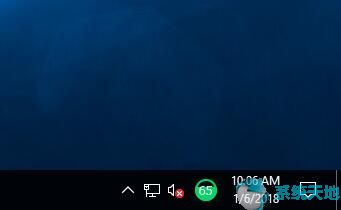
接下来,这是隐藏或显示语言栏的方法,该语言栏显示为EN,通常不会出现在任务栏或桌面中。如果需要显示它,您应该首先进入“设置”并选择“时间和语言”。
1. 输入区域和语言,然后单击相关设置下的其他日期、时间和区域设置。
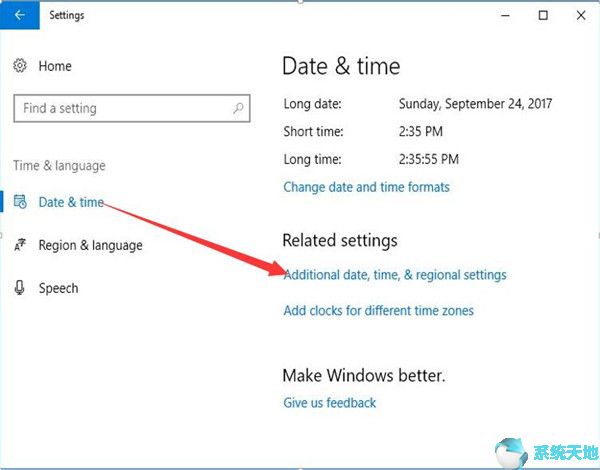
2. 单击列表中的“语言”。
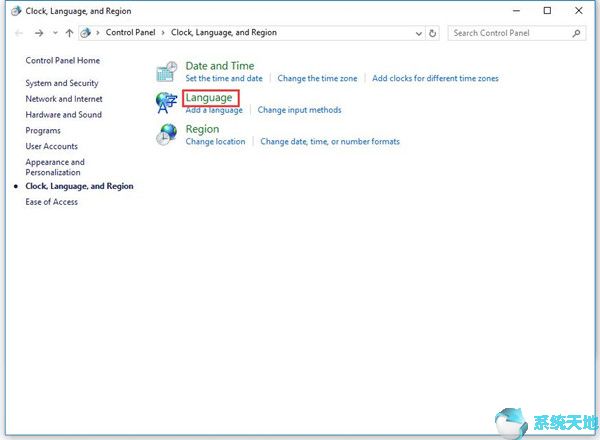
3. 然后单击左侧窗格中的“高级设置”。
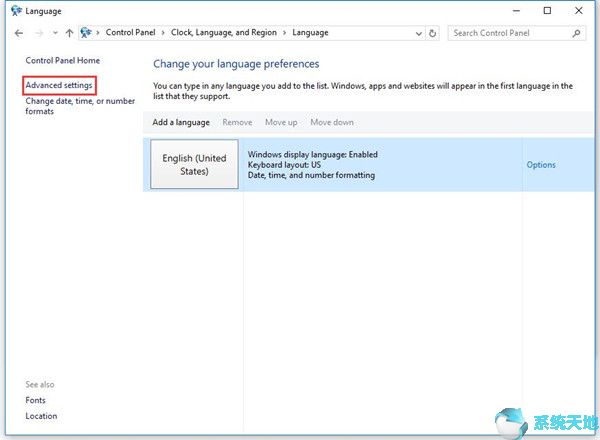
4. 在切换输入法下,选择使用桌面语言栏。
然后单击选项。
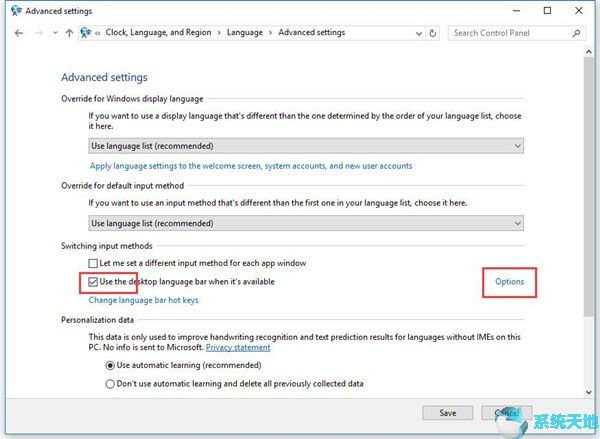
5. 然后您将看到语言栏以下3个选项。
如果选择浮动桌面,语言栏将出现在桌面上。
如果您选择“停靠在任务栏中”,则语言栏将位于任务栏中。
如果选择隐藏,语言栏将会消失。
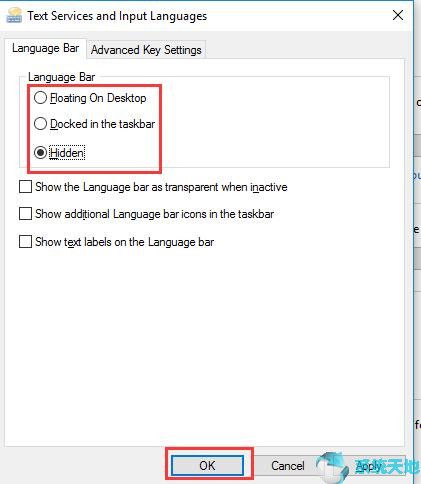
选择一项并单击“确定”。
6. 最后,保存更改。
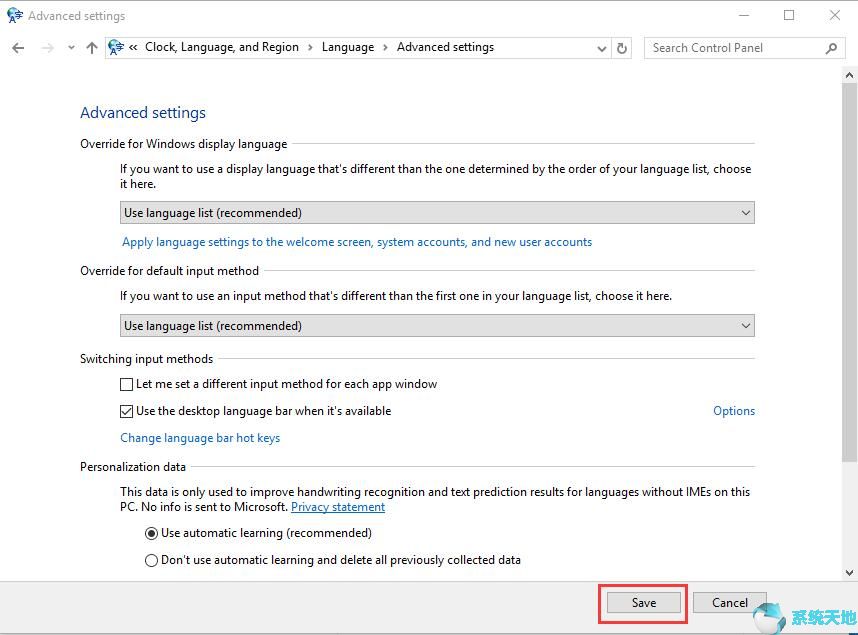
您将看到语言栏出现在不同的位置。左侧的一种语言浮动在桌面上,右侧的一种语言停靠在任务栏中。
以上是关于如何显示或隐藏语言栏。如果丢失了也可以用这个方法重新出现。
未经允许不得转载:探秘猎奇网 » win10关闭语音控制(win10怎么关闭语言栏的输入法)

 探秘猎奇网
探秘猎奇网 xml文件用什么软件打开(xml文件用什么软件打开不看代码的)
xml文件用什么软件打开(xml文件用什么软件打开不看代码的)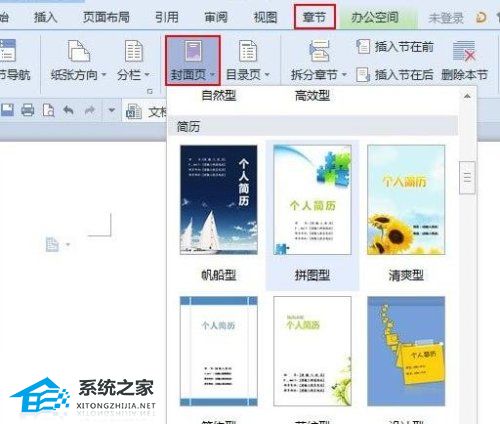 WPS文档封面页面怎么添加教学(如何向WPS文档封面添加教程)
WPS文档封面页面怎么添加教学(如何向WPS文档封面添加教程) 布洛芬缓释胶囊的作用与功效?它可以用于治疗这些情况
布洛芬缓释胶囊的作用与功效?它可以用于治疗这些情况 手机网易云音乐快捷设置(网易云音乐手机快捷键)
手机网易云音乐快捷设置(网易云音乐手机快捷键)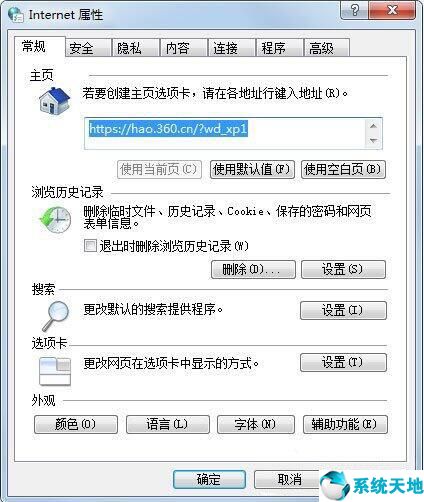 网页不能复制的解决方法(网页突然无法复制粘贴)
网页不能复制的解决方法(网页突然无法复制粘贴) 熬夜对身体的危害有哪些,如何养成不熬夜的睡眠习惯?
熬夜对身体的危害有哪些,如何养成不熬夜的睡眠习惯? Word文档利用快捷键快速排版的方法分享(word2007快速排版)
Word文档利用快捷键快速排版的方法分享(word2007快速排版) 大众点评如何删除自己的评论(大众点评评论商家怎么删除)
大众点评如何删除自己的评论(大众点评评论商家怎么删除)